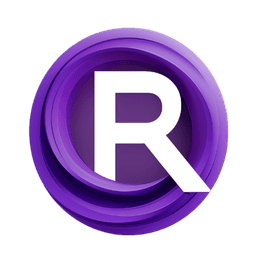Flux Kontext Zoom Out LoRA | ComfyUI Workflow
Ce flux de travail ComfyUI crée une vue propre en zoom arrière de toute image d'entrée en étendant la toile et en continuant naturellement la scène, tout en préservant la position et l'apparence du sujet. Il est construit autour de Flux Kontext et d'un LoRA conçu à cet effet pour que vous puissiez "reculer la caméra" sans déformer les visages, les textures ou la perspective. Si vous voulez un moyen rapide et fiable d'agrandir le cadrage pour les miniatures, les photos de produits, les portraits ou les images fixes cinématographiques, ce flux de travail Flux Kontext Zoom Out LoRA est fait pour vous.
Au cœur de ce dernier, le graphe charge un Flux Kontext UNet, applique le Flux Kontext Zoom Out LoRA, encode votre image en un latent de référence, et échantillonne une composition plus large guidée par une invite explicitement conçue pour l'intégrité du zoom arrière. Le résultat est une expansion transparente qui correspond à l'éclairage, au style et à la géométrie d'origine.
Modèles clés dans le Flux Kontext Zoom Out LoRA workflow de Comfyui
- Flux 1 Kontext UNet. L'épine dorsale de diffusion utilisée ici est une variante Flux 1 sensible au Kontext préparée pour ComfyUI (
flux1-dev-kontext_fp8_scaled.safetensors). Elle capture la structure à longue portée et la disposition de la scène nécessaire pour un outpainting réaliste. Pack de modèles : Comfy-Org/flux1-kontext-dev_ComfyUI. - Flux Kontext Zoom Out LoRA. Un adaptateur léger qui conditionne le modèle pour étendre les bordures de manière convaincante tout en gardant le sujet visible inchangé. Répertoire : reverentelusarca/flux-kontext-zoom-out-lora.
- Encodeurs de texte doubles pour Flux. Le graphe utilise les encodeurs CLIP-L et T5-XXL adaptés pour Flux pour interpréter les invites avec une haute fidélité. Encodeurs de texte : comfyanonymous/flux_text_encoders.
- AE VAE. Un autoencodeur rapide et de haute qualité utilisé pour les étapes d'encodage/décodage (
ae.safetensors). Source : Comfy-Org/Lumina_Image_2.0_Repackaged.
Comment utiliser le Flux Kontext Zoom Out LoRA workflow de Comfyui
Ce flux de travail est organisé en trois groupes. Commencez par charger votre image, puis le graphe la redimensionne pour le zoom arrière de Kontext, et enfin l'échantillonnage reconstruit un cadre plus large et enregistre le résultat.
Groupe : Entrée
Chargez votre image source via LoadImage (#190). L'invite positive par défaut dans CLIP Text Encode (Positive Prompt) (#6) est conçue pour préserver le sujet et étendre la toile de manière uniforme dans toutes les directions. Vous pouvez garder cette invite telle quelle pour des zooms fidèles ou l'adapter légèrement au style de votre scène. Le DualCLIPLoader (#38) est préconfiguré avec CLIP-L et T5-XXL pour que le conditionnement du texte soit prêt à l'emploi.
Groupe : Redimensionnement de l'image Kontext
FluxKontextImageScale (#42) prépare l'image pour le zoom arrière en redimensionnant et en ajoutant des marges de manière à ce que les modèles Kontext les gèrent gracieusement. Cette étape de mise en scène aide le modèle à comprendre où étendre le contenu et comment garder la perspective et l'éclairage cohérents. L'image redimensionnée est ensuite encodée par VAEEncode (#124) pour que l'échantillonneur travaille à partir d'un latent qui "se souvient" encore du cadrage original.
Groupe : Échantillonneur et Sortie
La pile de modèles est assemblée par UNETLoader (#37) et LoraLoaderModelOnly (#191), qui applique le Flux Kontext Zoom Out LoRA au modèle de base. ReferenceLatent (#177) utilise votre image encodée comme ancre structurelle pour que le sujet reste inchangé à mesure que les bordures grandissent. FluxGuidance (#35) façonne la force avec laquelle la référence influence la génération ; des valeurs plus élevées augmentent la fidélité tandis que des valeurs plus basses permettent un remplissage légèrement plus novateur. KSampler (#31) effectue le passage de diffusion réel, et VAEDecode (#8), PreviewImage (#173), et SaveImage (#136) affichent et enregistrent l'image finale en zoom arrière.
Nœuds clés dans le Flux Kontext Zoom Out LoRA workflow de Comfyui
FluxKontextImageScale (#42)
Prépare l'entrée en redimensionnant et en cadrant pour un outpainting sensible au contexte. Utilisez-le comme l'unique endroit pour changer la quantité de toile que vous souhaitez ajouter. Si vous avez besoin de plus d'espace, augmentez la quantité d'agrandissement ; si les bords semblent trop nouveaux, réduisez-la pour conserver plus de pixels d'origine.
LoraLoaderModelOnly (#191)
Charge et applique kontext/zoomout-fal-v1.safetensors sur le Flux 1 Kontext UNet. Si vos sorties semblent sous- ou sur-biaisées, ajustez la force de LoRA ici. Gardez les changements modestes pour préserver le comportement prévu du Zoom Out LoRA.
ReferenceLatent (#177)
Verrouille la composition et l'identité en conditionnant l'échantillonneur sur l'original encodé par VAE. Si vous voyez une dérive subtile dans la pose ou l'échelle du sujet, passez le conditionnement par ce nœud tel que fourni et évitez de le supprimer. Associer cela à une invite neutre ou minimale maximise la fidélité.
FluxGuidance (#35)
Contrôle la mesure dans laquelle la référence et l'invite guident l'échantillonneur. Augmentez le guidage lorsque les zones étendues ne correspondent pas à l'éclairage ou à la perspective ; réduisez-le si vous souhaitez un remplissage de fond légèrement plus créatif. Considérez-le comme un bouton de balance entre une préservation stricte et une continuation organique.
Extras optionnels
- Gardez l'invite positive minimale. L'invite incluse est réglée pour ce Flux Kontext Zoom Out LoRA et nécessite généralement peu de modifications.
- Si les bordures montrent de petites coutures, essayez un agrandissement plus petit dans
FluxKontextImageScaleou unFluxGuidancelégèrement plus élevé. - Pour les scènes stylistiques, ajoutez 1 à 2 mots à l'invite décrivant le ton ou le médium, pas la forme du sujet, pour éviter de changer la figure principale.
- Sauvegardez des variantes itératives en changeant uniquement la graine ; cela vous permet de choisir la continuation la plus propre sans altérer la composition.
Remerciements
Ce flux de travail implémente et s'appuie sur les travaux et ressources suivants. Nous remercions chaleureusement reverentelusarca pour Flux Kontext Zoom Out LoRA pour leurs contributions et leur maintenance. Pour des détails autoritatifs, veuillez vous référer à la documentation originale et aux répertoires liés ci-dessous.
Ressources
- reverentelusarca/Flux Kontext Zoom Out LoRA
- Hugging Face : Flux Kontext Zoom Out LoRA
Note : L'utilisation des modèles, ensembles de données et code référencés est soumise aux licences et conditions respectives fournies par leurs auteurs et mainteneurs.